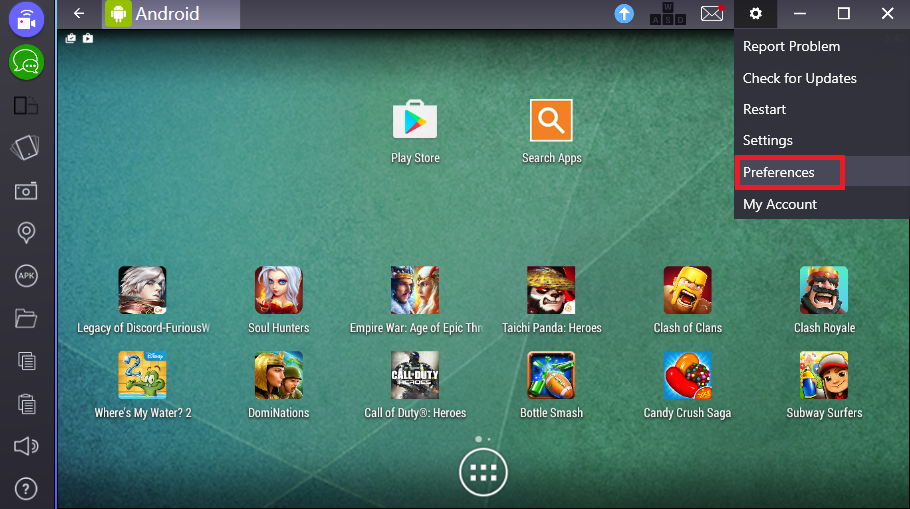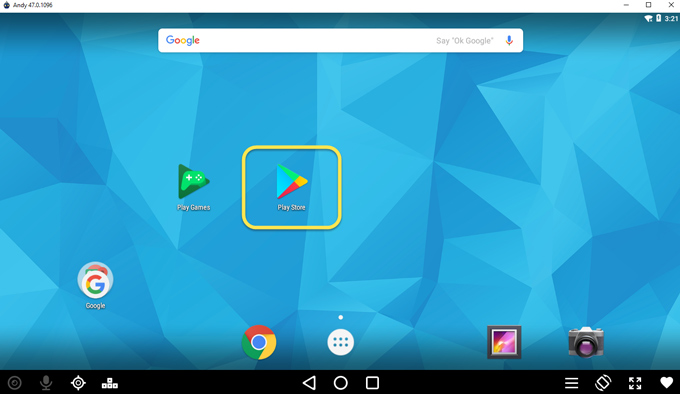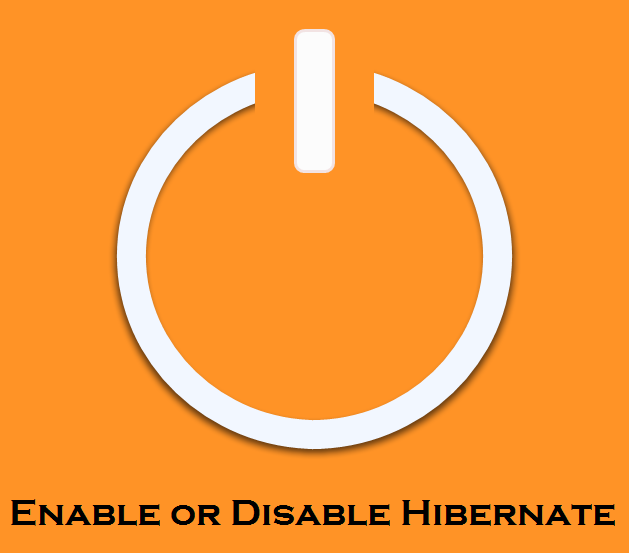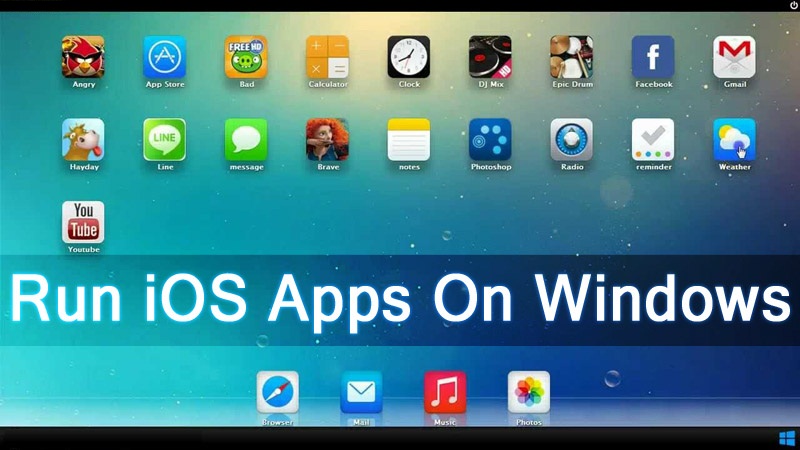
در دنیای امروز استفاده از سیستم عامل ها بر روی یکدیگر به سادگی و با کمک نرم افزارهای جانبی امکان پذیر شده است و افراد با دلایل متفاوت از این روش برای استفاده از یک یا چند سیستم عامل استفاده می کنند. به نرم افزاری که این امکان را فراهم می کند، امولاتور Emulator یا شبیه ساز می گویند. در ادامه به معرفی چند تا از این شبیه ساز های اندروید برای ویندوز خواهیم پرداخت.شبیه ساز اندروید را به سادگی می توان بر روی ویندوز و یا حتی مک نصب کرده و از آن استفاده نمود. البته شبیه ساز از سخت افزار سیستم شما استفاده نموده و با تغییراتی محیط اندروید را برای شما آماده می سازد که این کار طبیعتا باعث کاهش سرعت سیستم شما می شود. به همین دلیل سرعت یک شبیه ساز اندرویدی از یک گوشی اندروید کمی پایین تر است که البته هرچه سخت افزاری که شبیه ساز بر روی آن نصب شده قویتر باشد این کاهش سرعت نامحسوس تر خواهد بود.
تابحال شبیه سازهای گوناگونی برای اندروید در محیط مک و ویندوز معرفی شده اند که دو مورد از بهترینشان در بین شبیه سازها که رایگان بوده و قابلیت اجرا بر روی سیستم عامل های مک و ویندوز را دارند، معرفی می نماییم.
Bluestacks
در دو نسخه برای مک و ویندوز به صورت رایگان موجود است. محیطی ساده دارد و یک شبیه ساز عالی و بسیار کارآمد است. به راحتی از سایت خود بلواستک می توان آن را دانلود کرد که البته برای راحتی بیشتر شما عزیزان می توانید از اینجا وارد سایت شده و اقدام به دانلود نرم افزار نمایید.
پس از دانلود به راحتی و همانند سایر نرم افزارهای دیگر در محیط ویندوز با چند کلیک ساده قادر به نصب آن خواهید بود. پس از نصب آن را اجرا کرده و وارد محیط کاربری برنامه می شوید.
اگر در برنامه Bluestacks از گزینه Sign in with Google استفاده کرده و با اکانتی که بر روی گوشی تلفن همراه خود نصب است در کامپیوتر نیز وارد حساب کاربری خود شوید، لیستی از برنامه ها و نرم افزارهایی که بر روی گوشی نصب نموده اید را در صفحه کاربری بلواستک خواهید دید. که با انتخاب هر گزینه وارد Google Play شده و به راحتی می توانید آن نرم افزار را دانلود و نصب نمایید.
می توانید وارد بخش تنظیمات Bluestacks شده و یک سری از تنطیمات و شخصی سازی ها را برای خود انجام دهید. به عنوان مثال با هر بار اجرای Bluestacks صفحه به صورت افقی و ثابت مانده و یا تغییر وضوح تصویر و… اگر فونتی که در پیامرسان ها و یا هر نرم افزاری که می خواهید آن را در محیط شبیه ساز اجرا نمایید. فونت مورد نظرتان نبوده و یا برخی از کارکترها برای شما قابل مشاهده نیست، باید در بخش فونت کامپیوتر خود در قسمت Control Panel وارد شده و فونتی که مورد نظرتان بوده را در آنجا نصب نمایید با این کار شبیه ساز مانند سایر نرم افزارهای نصبی کامپیوتر از فونت استفاده نموده و برای شما تغییرات قابل مشاهده خواهد بود.
Andy
شبیه ساز دیگری که بسیار کاربردی و رایگان برای هر دو سیستم عامل ویندوز و مک وجود دارد، Andy است که افراد زیادی این نرم افزار را به عنوان شبیه ساز انتخاب کرده و مزیتی که نسبت به بلواستک برای آن ذکر می شود، سبکه بودن این شبیه ساز است که در زمان اجرا با سرعت بیشتری نسبت به شبیه ساز بلواستک فعالیت خود را شروع می نماید.
نرم افزار Andy را به راحتی می توانید از سایت Andy دانلود و نصب نمایید. این نرم افزار نیز مانند بلواستک به راحتی و با چند کلیک ساده قابل نصب در سیستم عامل می باشد.